Snapchat ne fonctionne-t-il pas... Ou est-ce juste vous ?
Si vous voyez le message « Oups, quelque chose s'est mal passé » sur Snapchat, il peut s'agir d'un problème avec votre compte Snapchat, votre appareil mobile ou même votre connexion Internet. Cependant, avant de tirer des conclusions, vous devez vérifier si Snapchat est en panne pour tout le monde.
Comment savoir si Snapchat est en panne pour tout le monde
Voici quelques façons de vérifier que Snapchat est réellement en panne pour tout le monde et pas seulement pour vous.
Aller à l'officiel Support Snapchatpage r. Chaque fois qu'il y a des problèmes affectant un grand nombre d'utilisateurs, @snapchatsupport mettra à jour les abonnés sur ce qui se passe.
Aller à DownDetector.com/Status/Snapchat. S'il n'y a pas de problèmes, il devrait dire Aucun problème sur Snapchat.
-
Vous pouvez également utiliser Down Detector pour savoir si Snapchat est en panne dans des zones géographiques spécifiques. Faites défiler la page et sélectionnez Carte des pannes en direct pour voir une carte indiquant où les problèmes avec Snapchat sont signalés.
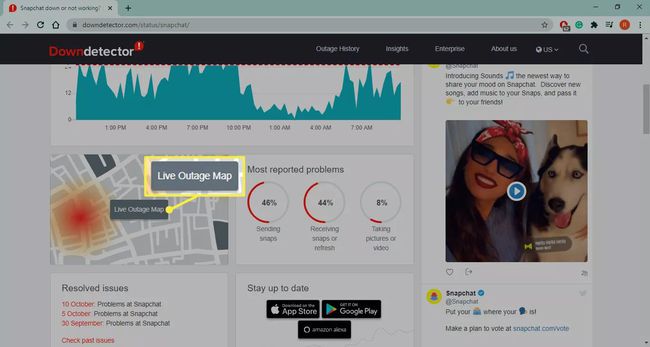
Si le problème se situe du côté de Snapchat, vous ne pouvez rien faire d'autre que de rester assis et d'attendre que la plate-forme résolve le problème.
Causes du non-fonctionnement de Snapchat
Différents messages d'erreur peuvent signifier que le problème est de votre côté. Voici les erreurs Snapchat les plus courantes que vous pourriez voir"
- Réseau bloqué: Cette erreur peut apparaître si vous avez une activité suspecte provenant de votre adresse IP. Lorsque Snapchat le détecte, il bloque le réseau.
- N'a pas pu se connecter: Cette erreur apparaît généralement lorsque vous essayez d'utiliser applications tierces bloquées sur Snapchat.
- Compte bloqué: Vous constaterez peut-être que votre compte est verrouillé si Snapchat a détecté une activité suspecte provenant de votre compte. De telles activités incluent l'envoi de spam ou de messages instantanés/chat non sollicités.
- Erreur Snapchat 403: Si vous voyez cette erreur, votre meilleur pari est de désinstaller l'application et de la réinstaller.
Comment y remédier lorsque Snapchat ne fonctionne pas
Si Snapchat fonctionne pour tout le monde sauf pour vous, essayez ces étapes de dépannage:
Déverrouillez votre compte. Les comptes Snapchat ne sont souvent verrouillés que temporairement, vous devrez donc peut-être attendre 24 heures avant d'essayer de vous reconnecter. Si votre compte reste verrouillé après 24 heures, connectez-vous à votre compte à partir d'un navigateur Web, puis sélectionnez Ouvrir.
Désactivez votre VPN. Si vous utilisez un VPN, essayez de le désactiver. Basculez vers un autre réseau, comme vos données mobiles ou un autre réseau Wi-Fi.
Dépannez votre connexion sans fil. Lorsque les clichés prennent plus de temps que d'habitude à envoyer ou ne parviennent pas à envoyer, vous pourriez avoir affaire à une mauvaise connexion Wi-Fi ou de données mobiles. Il y a façons d'augmenter votre signal Wi-Fi.
Videz le cache de votre appareil. Vous pouvez également réparer un téléchargement ou une mise à jour d'application gelé en effaçant les données dans les paramètres de votre appareil afin que vous puissiez le réinstaller à nouveau.
Supprimez l'application et réinstallez-la. Sur iOS, vous devrez peut-être connecter votre appareil à votre ordinateur et synchroniser l'application avec votre compte iTunes. Sur Android, vous devrez peut-être resynchronisez votre compte Google avec votre appareil.
Désinstaller des applications tierces. Désinstallez toutes les applications ou plug-ins qui utilisent vos informations de connexion Snapchat (nom d'utilisateur et mot de passe).
Réinitialisez votre appareil. Si tu as un Android enraciné ou un iPhone jailbreaké, vous devrez peut-être restaurer votre appareil à son état d'origine.
Contacter l'assistance Snapchat. Si Snapchat ne fonctionne toujours pas pour vous, essayez de contacter l'équipe d'assistance.
